
どうも、このパソコン修理するの3回目の矢沢ゆめです。
昔いた職場の友達から連絡きて
「パソコン起動しなくなったから直せる?」
「まあ~やってみるから持ってきて~~」
と軽く承諾したもののめちゃめちゃ時間かかりました(笑)
途中挫折もありましたがなんとか修理できました
では直した過程を説明しま~~す
では行きましょ~~~~!!
リカバリで済むと思っていたので写真とっていませんでした
すみません。文章でお付き合いください・・・
パソコン説明

FUJITSU FMV BIBLO NF/E75
Windows7 Home Premium 32bit
【依頼内容】
- もしデータ取り出せたら頼む(無理そうならいい)
- 初期化していい
友人
「もし直せなかったら買うからいいよ、そろそろ寿命でしょ」
ゆめ
「わかった!じゃ遠慮なくやるね(笑)」
起動確認
Windowsマークがでるがその先にいかない・・・・で最初に戻る
OS死んでる??
HDD死んでる?
ちなみ前回の二回修理はOSが起動してたためリカバリで対応
セーフモードで起動確認
セーフモードは起動してからF8を押せば実行されます
起動確認!!
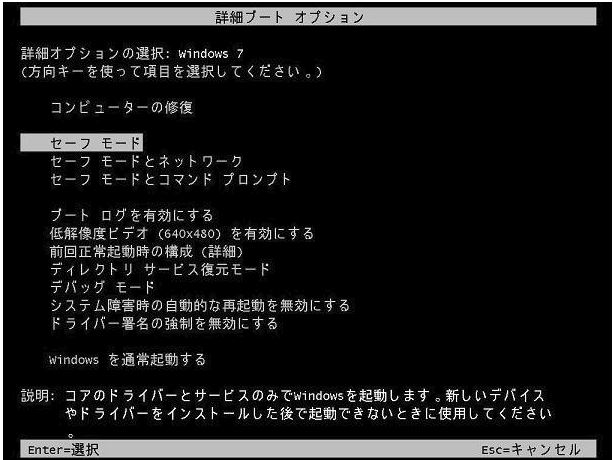
時間がなかったためこの日は起動確認して終了
次の日
さ~~て続き続きと
パソコン起動
F8をぽちっと
き、きどうしな~~~い
なんでなんで(笑)
黒い画面のまま・・・
困った・・・・・・

強制終了したらこんな画面が
スタートアップ修復
↓
終わる
↓
再度F8
↓
起動しない
↓
強制終了
何回も同じことをしたが直らず飽きてきた・・・
これを何回も繰り返していたらなぜか通常で立ち上がる(笑)
なんてきまぐれ!!!
ネットで調べたらスタートアップ修復は2,3回繰り返しで直ってる方多数(笑)
このパソコンでのやり方は
F12
↓
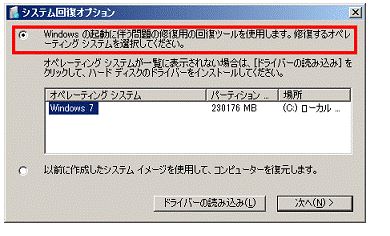
次を押しスタートアップ修復
さてさて
通常起動したのでHDDのデータ回収とエラーチェックを行いました
エラーチェックのやり方は
- スタート
- コンピューター
- Cドライブにマウスをあわせ右クリック
- 一番下のプロパティ
- 上のタブの【ツール】を選択
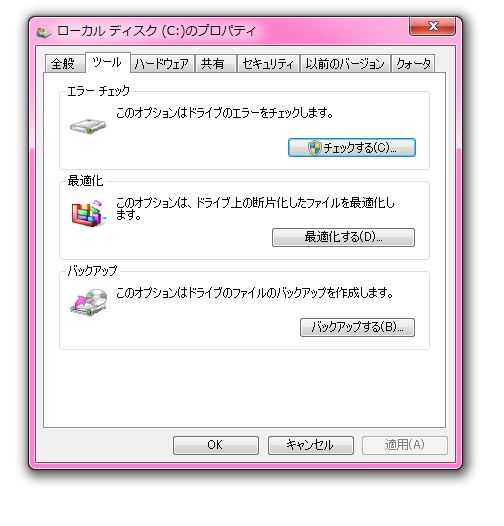
- チェックするを押す
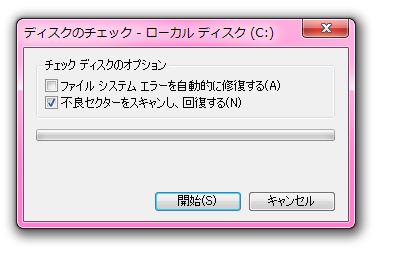
- 二つあるうちの下にチェックを入れる
- 開始
- 終わったら下のチェックを外し上にチェックを入れ開始
かなり時間がかかります。
このパソコンは復元ポイントがありませんでした
ある方は
- スタート
- コントロールパネル
- システムとセキュリティ
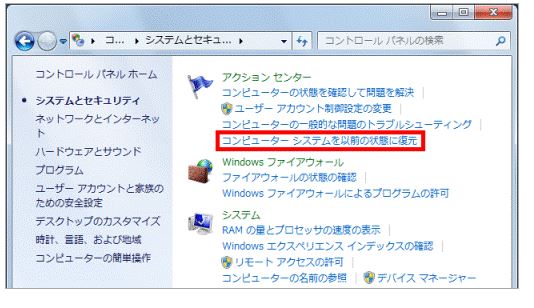
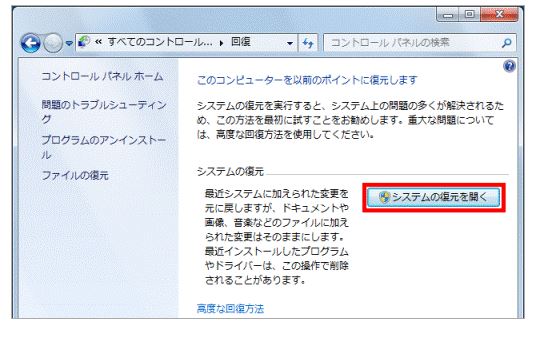
- 次へ
- 【システム復元】したの別の復元ポイントを選択するにチェック
- 復元したいものを選ぶ
SPONSORED LINK
再起動して起動を試す
データも回収しエラーチェックも行い
いざ
再起動!!!
Windowsを起動しています
イェーーーーーイ!!!
直った!!!
そのあとも数回試したが問題なし
ただ気になったのが起動がすんごい遅い
初期化していいって言ってたし、ついでにリカバリしよ~~
ここからが悪夢のはじまりです・・・・
to be continued